
ดาวน์โหลดคู่มือสำหรับผู้รับแจ้ง MOE SAFETY CENTER สำหรับบุคลากร/เจ้าหน้าที่ของสถานศึกษา และหน่วยงานที่เกี่ยวข้อง

เว็บไซต์รับแจ้งเหตุ MOE SAFETY CENTER
การรับแจ้งเหตุ ต้องเข้าเว็บไซต์
SC.MOESAFETYCENTER.COM เท่านั้น
*หากเข้าผิดเว็บไซต์จะไม่สามารถเข้าระบบรับแจ้งเหตุของสถานศึกษา/หน่วยงานได้
กรุณาตรวจสอบเว็บไซต์ให้ถูกต้อง
- SC.MOESAFETYCENTER.COM สำหรับผู้รับแจ้ง
- MOESAFETYCENTER.COM สำหรับผู้แจ้ง
เจ้าหน้าที่รับแจ้งเหตุ MOE SAFETY CENTER
หน่วยงานต้นสังกัด/สถานศึกษา ควรมีเจ้าหน้าที่อยู่ในตำแหน่งดังนี้
- Admin
- Super SC Operator
- SC Operator
- SC Action
หน้าที่และผู้รับผิดชอบของ Admin
ADMIN
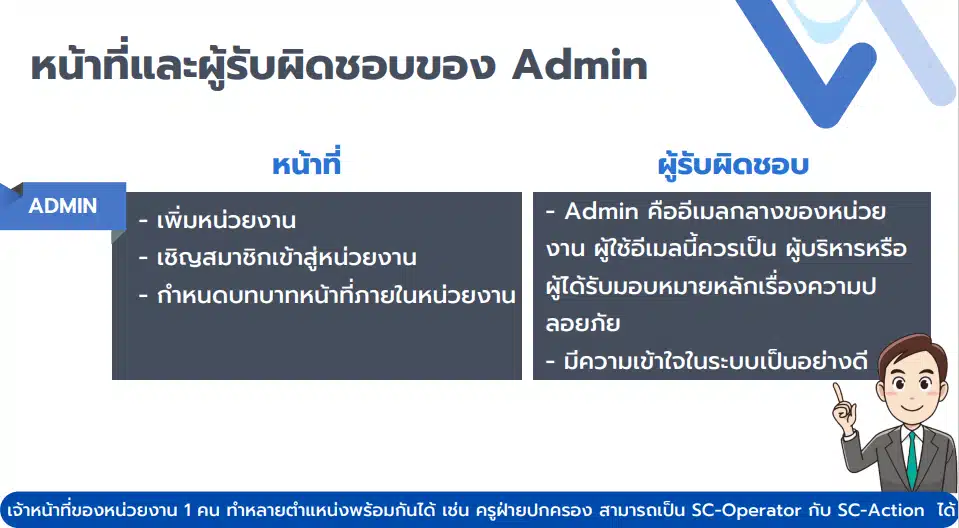
หน้าที่
- เพิ่มหน่วยงาน
- เชิญสมาชิกเข้าสู่หน่วยงาน
- กำหนดบทบาทหน้าที่ภายในหน่วยงาน
ผู้รับผิดชอบ
Admin คืออี่เมลกลางของหน่วยงาน ผู้ใช้อีเมลนี้ควรเป็น ผู้บริหารหรือผู้ได้รับมอบหมายหลักเรื่องความปลอดภัยมีความเข้าใจในระบบเป็นอย่างดี
หน้าที่และผู้รับผิดชอบของ SUPER SC OPERATOR
Super SC Operator
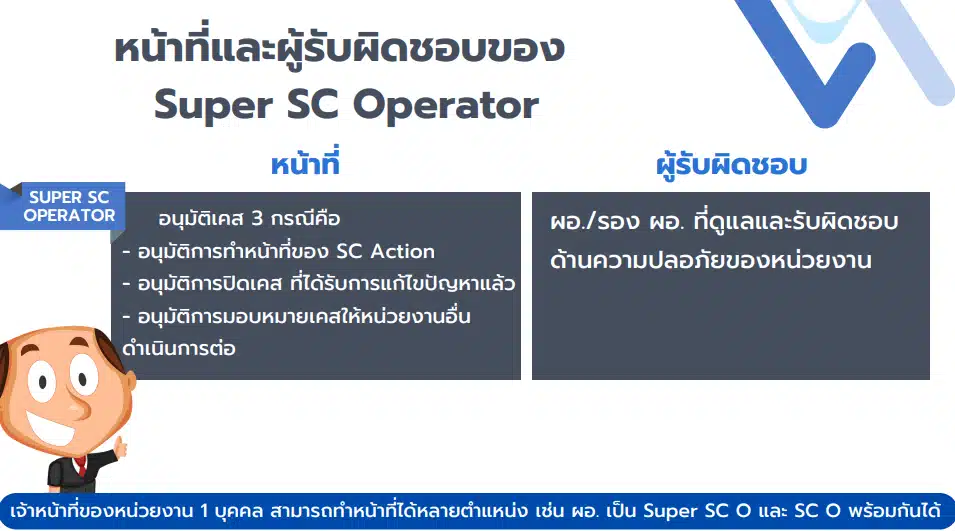
หน้าที่
อนุมัติเคส 3 กรณีคือ
- อนุมัติการทำหน้าที่ของ SC Action
- อนุมัติการปิดเคส ที่ได้รับการแก้ไขปัญหาแล้ว
- อนุมัติการมอบหมายเคสให้หน่วยงานอื่นดำเนินการต่อ
ผู้รับผิดชอบ
ผอ./รอง ผอ. ที่ดูแลและรับผิดชอบด้านความปลอดภัยของหน่วยงาน
หน้าที่และผู้รับผิดชอบของ SC Operator

SC OPERATOR
หน้าที่
- รับข้อร้องเรียนจากผู้แจ้ง
- สรุปเหตุให้เป็นภาษาทางการแล้วเสนอ SC Action ให้ผู้บริหารอนุมัติ
ผู้รับผิดชอบ
- เจ้าหน้าที่ที่ได้รับมอบหมายควรได้รับความไว้วางใจจากผู้บริหารระดับสูงของหน่วยงาน
- เป็นผู้มีความเข้าใจระบบ MOE Safety Center
หน้าที่และผู้รับผิดชอบของ SC Action
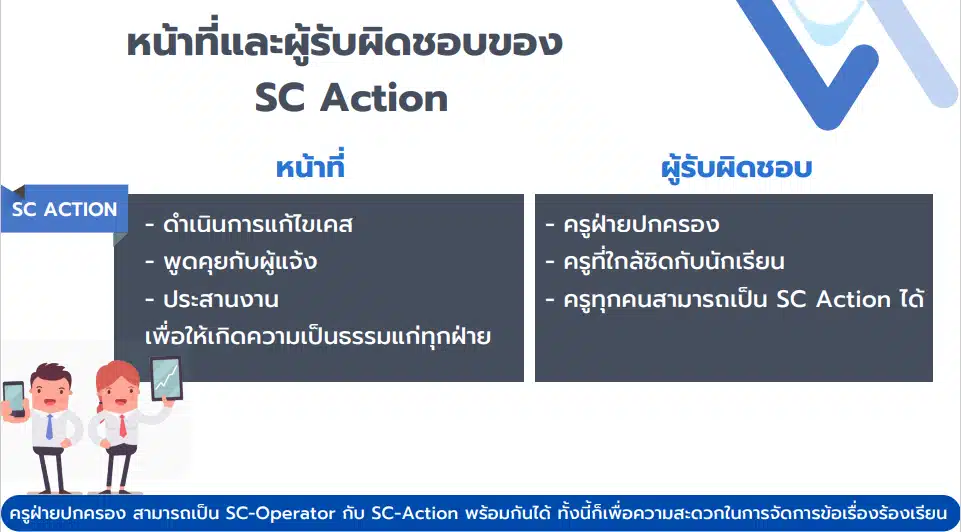
SC ACTION
หน้าที่
- ดำเนินการแก้ไขเคส
- พูดคุยกับผู้แจ้ง
- ประสานงานเพื่อให้เกิดความเป็นธรรมแก่ทุกฝ่าย
ผู้รับผิดชอบ
– ครูฝ่ายปกครอง
– ครูที่ใกล้ชิดกับนักเรียน
– ครูทุกคนสามารถเป็น SC Action ได้
โครงสร้างของระบบรับแจ้งเหตุ MOE Safety Center
สถานศึกษาหรือหน่วยงานใดๆ ที่อยู่ในระบบต้องสมัครใช้งานด้วย Email กลางของหน่วยงานนั้น ๆ โดยส่วนใหญ่ Email กลางก็คือ moesc.เลข10หลัก@gmail.com ที่แต่ละหน่วยงานสร้างขึ้น (Email นี้ใช้ในตำแหน่ง Admin)
*ส่วนตำแหน่งอื่น ๆ สมัครโดยใช้ Email ส่วนตัวที่ท่านใช้งานเป็นประจำเพื่อให้สะดวกในการเข้ามาตรวจสอบข้อร้องเรียนการยืนยันตนในขั้นตอนต่าง ๆ รวมถึงปัญหาการลืม password ก็จะแก้ไขได้ง่าย
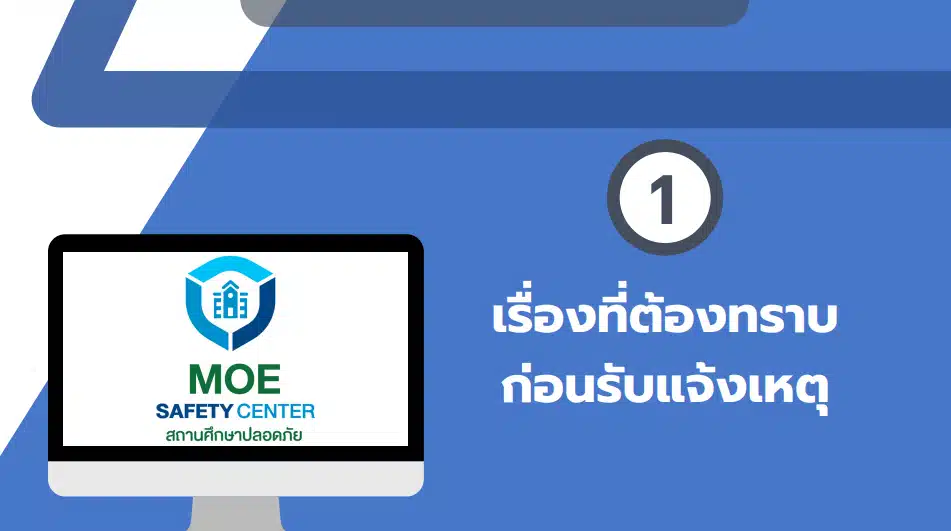

ขั้นตอนการทำงาน

สรุปภาพรวมการรับเรื่องร้องเรียน
1.ผู้แจ้ง แจ้งเหตุเข้ามาจากทั้ง 4 ช่องทาง
2.SC Operator รับข้อร้องเรียน และสรุปเหตุ
3.SC Operatorเสนอมอบหมายเคสให้ SC Action
4.Super SC Operatorอนุมัติ การมอบหมาย
5.SC Actionตรวจสอบและดำเนินการแก้ไขเคส
6.เมื่อเรื่องร้องเรียนได้รับการแก้ไขเรียบร้อย SC Action เสนอปิดเคส
7.Super SC Operatorอนุมัติ การปิดเคส
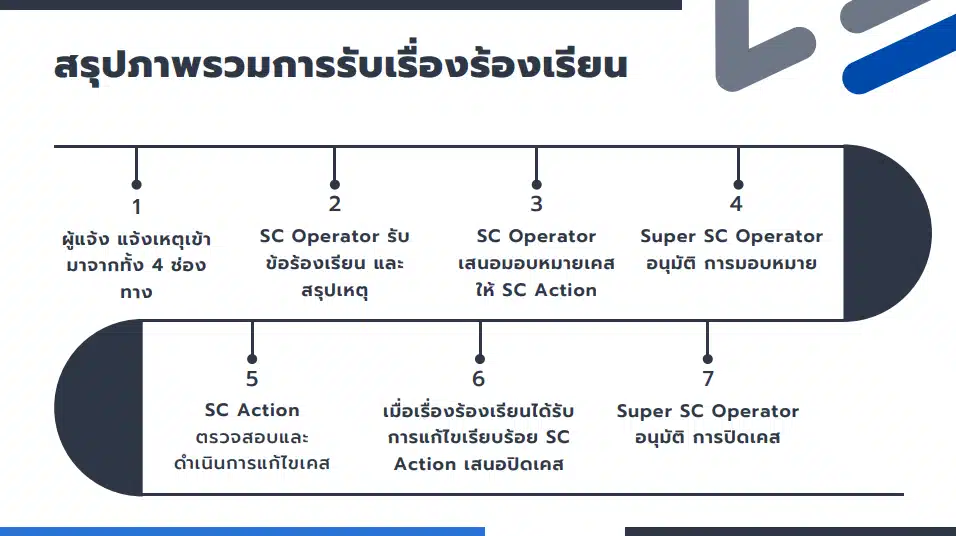
การสมัครบัญชี (สำหรับผู้ใช้งานใหม่)
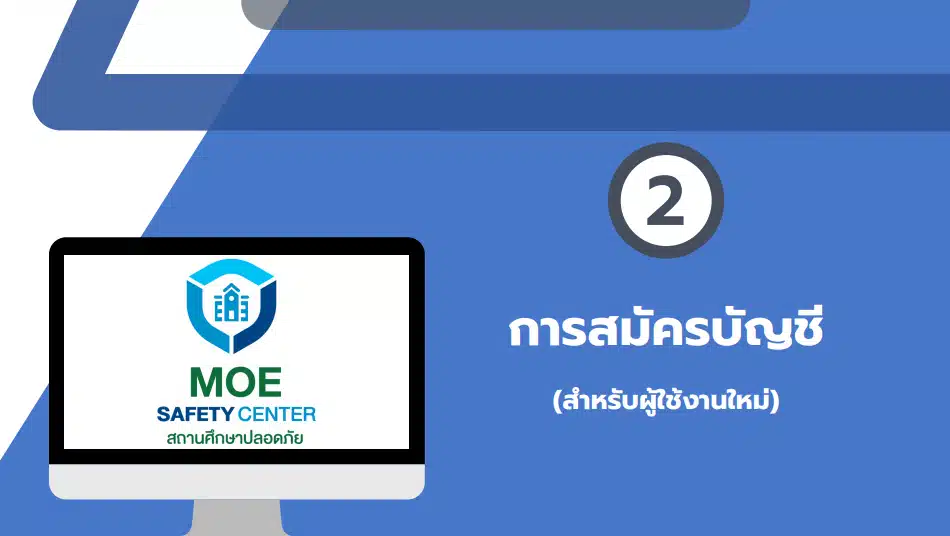
การสมัครบัญชี
ขั้นตอนนี้สำหรับผู้ใช้งานใหม่ที่ยังไม่เคยสมัครมาก่อน ให้ทำการสมัครบัญชีตามขั้นตอนต่อไปนี้
1.เข้าเว็บไซต์ sc.moesafetycenter.com
2.กดที่ปุ่ม สมัครบัญชีผู้ใข้งานใหม่
3.กรอกข้อมูลทุกช่องให้เรียบร้อย
4.กดที่ปุ่ม สมัครสมาชิก
5.ระบบจะส่งข้อความไปยัง Email ที่ท่านใช้สมัคร
6.เข้า Email ของท่าน เพื่อยืนยันตัวตน
(แต่ถ้าเคยสมัครบัญชีแล้ว ใช้ EMAIL และ PASSWORD เดิม LOG IN ได้เลย)

กรณีที่สมัครบัญชีเรียบร้อยแล้วแต่หา Email ยืนยันตัวตนไม่เจอ
ให้หา EMAIL ในเมนูเหล่านี้
- กล่องจดหมายเข้า (Inbox)
- อีเมลขยะ (Junk Mail)
- โปรโมชั่น (Promotion)
- สแปม (Spam)
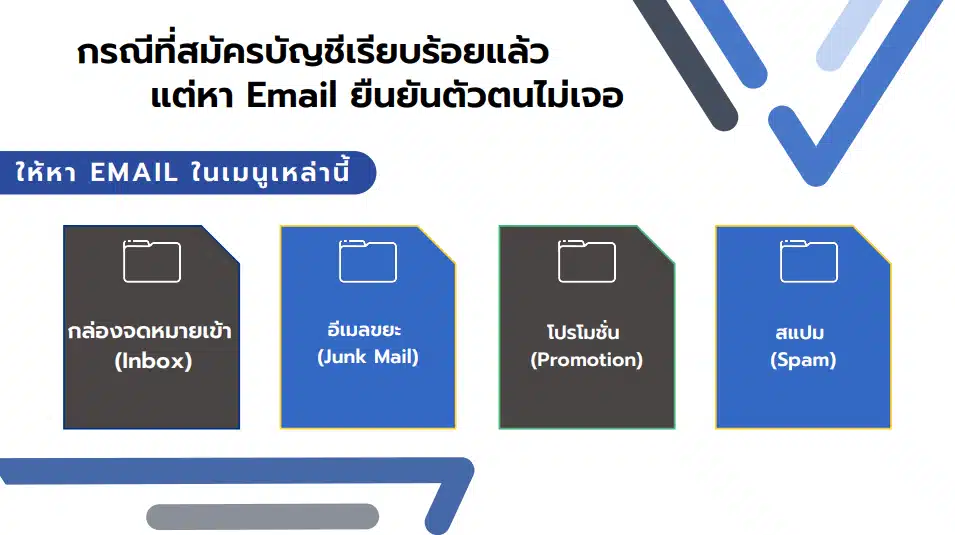
การ Log in เข้าสู่ระบบ
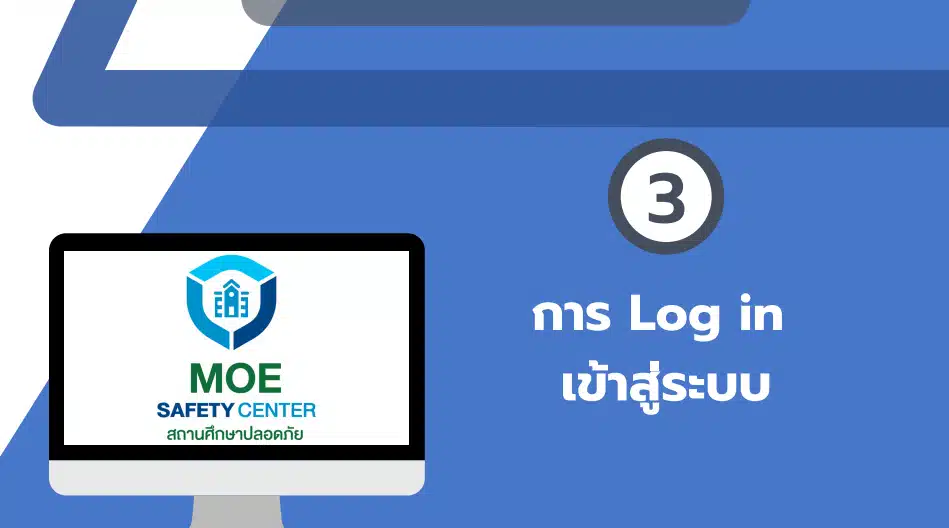
เว็บไซต์ SC.MOESAFETYCENTER.COM
การเข้าสู่ระบบจะแบ่งเป็น 2 กรณี คือ
1.เคย LOGIN ในระบบเก่ามาแล้ว ก็สามารถนำ EMAIL และ PASSWORDเดิม มา LOGIN ได้เลย ไม่ต้องสมัครบัญชีใหม่
2.ถ้าเป็นผู้ใช้งานใหม่ หรือใช้ EMAIL ใหม่ก็ให้สมัครบัญชีใหม่ก่อน (ตามขั้นตอนก่อนหน้า) แล้วค่อยมา LOGIN เข้าสู่ระบบ
หากพบปัญหา ไม่สามารถ LOG IN เข้าสู่ระบบได้ สามารถติดต่อทีมงาน MOE SAFETY CENTER ได้ที่
1. CALLCENTER 02-126-6565
2. LINE : @MOESAFETYCENTER
3. FACEBOOK : MOE SAFETY CENTER
การแก้ไขกรณีลืมรหัสผ่าน
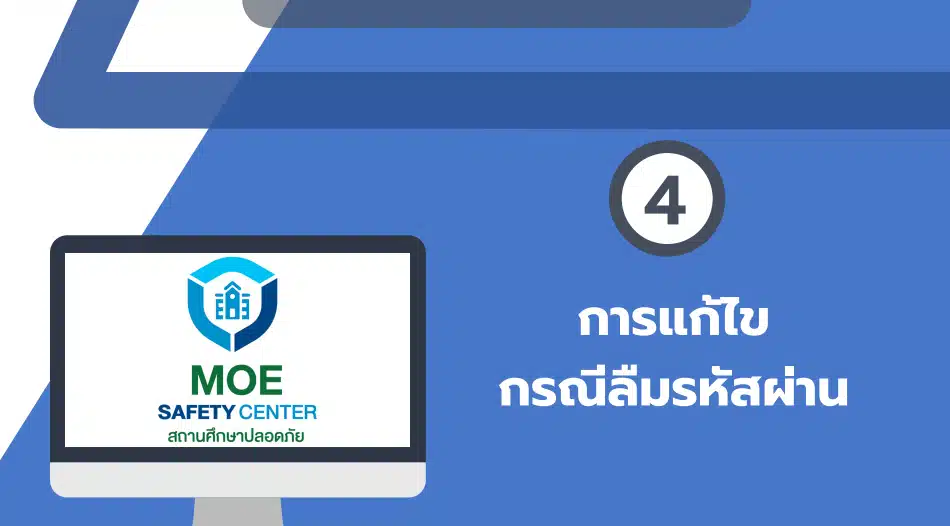
กรณีลืมรหัสผ่าน
หากท่านจำ EMAIL ได้ แต่ลืมรหัสผ่าน สามารถแก้ไขได้ดังขั้นตอนต่อไปนี้
1.เข้าเว็บไซต์ sc.moesafetycenter.com
2.กดที่ปุ่ม ลืมรหัสผ่าน
3.กรอกอีเมลที่ท่านต้องการ Log in
4.กดที่ปุ่ม ยืนยัน
5.ระบบจะส่ง email ให้ท่านยืนยันตน
6.เข้า Email ไปยืนยันตน
แต่ถ้าลืม EMAIL ด้วย จะไม่สามารถแก้ไขได้ ต้องสมัคร EMAIL ใหม่ ดังนั้นจึงอยากขอความร่วมมือ
ให้บันทึกทุก EMAIL ของหน่วยงานท่านด้วย
การเตรียมความพร้อมของสถานศึกษา/หน่วยงานในการใช้งานระบบ MOE SAFETY CENTER
เมนูต่าง ๆ ที่ต้องรู้
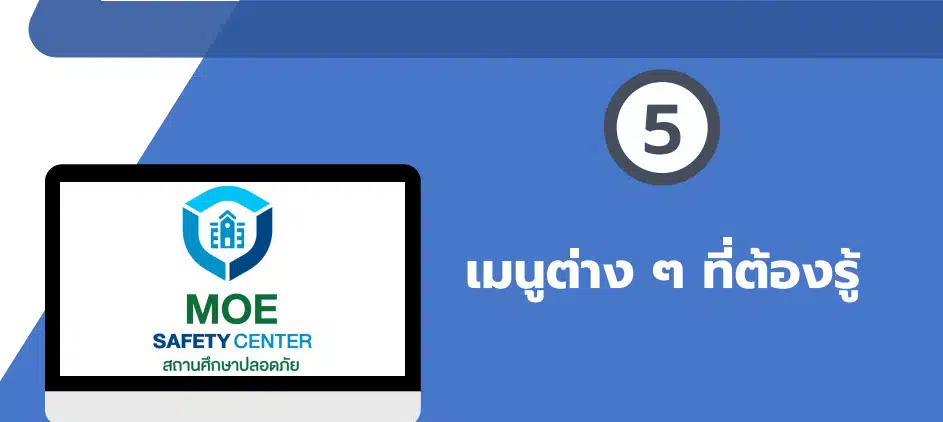
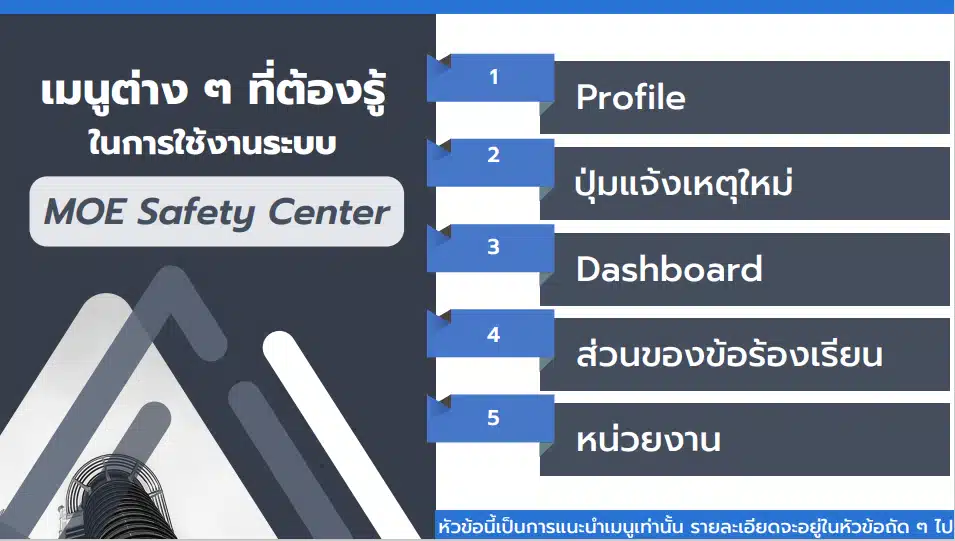
Profile เป็นเมนูสำหรับจัดการข้อมูลของหน่วยงาน สามารถแก้ไขข้อมูลได้ดังนี้
1. ประวัติ เปลี่ยนชื่อ วัน/เดือน/ปี เพศ เบอร์ เปลี่ยนรูปโปรไฟล์ เปลี่ยนรหัสผ่าน
2. เปลี่ยนหน่วยงาน ใช้ในกรณีที่ท่านสร้างหน่วยงานมากกว่าหนึ่ง(รวมหน่วยงานใต้สังกัด) แล้วต้องการสลับไปเข้าหน่วยงานอื่น
3. ออกจากระบบ
ปุ่มแจ้งเหตุใหม่ ใช้ในกรณีที่หน่วยงาน/สถานศึกษาของท่านต้องการแจ้งเหตุเอง หรือมีผู้ที่ต้องการแจ้งข้อร้องเรียนมาขอ ให้ทางหน่วยงานแจ้งเหตุให้
Dashboard คือเมนูที่แสดงตารางสรุปเหตุ สามารถเลือกหน่วยงานและกำหนดได้ว่าจะดูสรุปแบบรายวัน รายสัปดาห์ รายเดือน โดยกำหนดวันที่เริ่ม-สิ้นสุด ได้
ส่วนของข้อร้องเรียน ในส่วนของข้อร้องเรียน คือเมื่อมีผู้แจ้ง แจ้งเหตุเข้ามายังหน่วยงานของเราแล้วเจ้าหน้าที่จะได้รับแจ้งเตือน และสามารถดูรายละเอียดได้ในเมนูดังต่อไปนี้
- กระดิ่งแจ้งเตือน
- เคสที่ต้องดำเนินการ
- เคสที่อยู่ระหว่างดำเนินการ
- เคสที่ปิดแล้ว
หน่วยงาน แสดงหน่วยงานของเรา
การเพิ่มหน่วยงาน
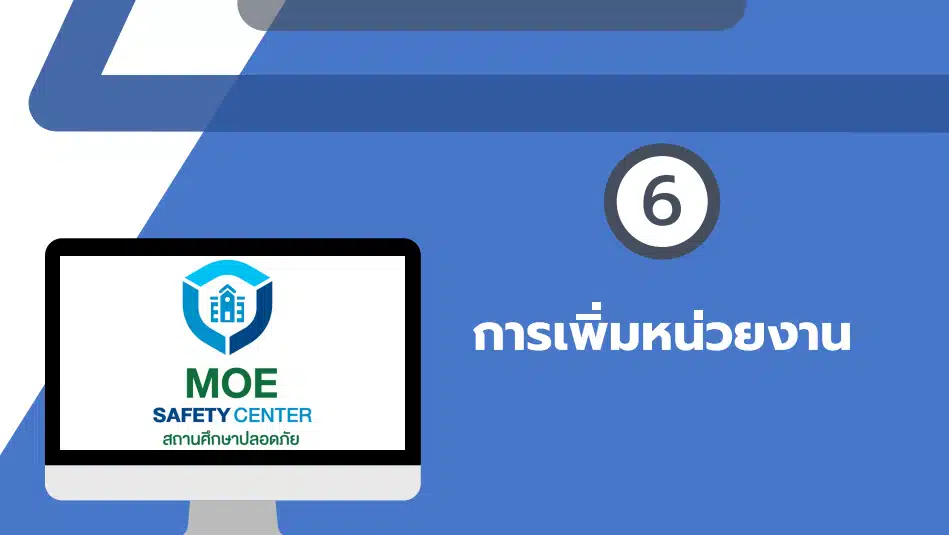
การเพิ่มหน่วยงาน ในกรณีที่เป็นหน่วยงานใหม่ หรือต้องการเพิ่มหน่วยงานภายใต้สังกัด สามารถดำเนินการได้ดังนี้
- เข้าเว็บไซต์ sc.moesafetycenter.com
- กดที่เมนู หน่วยงาน
- กดปุ่ม เพิ่มหน่วยงานในสังกัด
- กรอกข้อมูลหน่วยงานตามความเป็นจริง
- กดปุ่ม บันทึก
- หากสร้างสำเร็จ ก็จะมีหน่วยงานใหม่ ภายใต้หน่วยงานของท่านการเพิ่มหน่วยงาน ดำเนินการโดย ADMIN เท่านั้นตำแหน่งอื่น ๆ ไม่สามารถเพิ่มหน่วยงานได้
การเชิญสมาชิกเข้าสู่หน่วยงาน
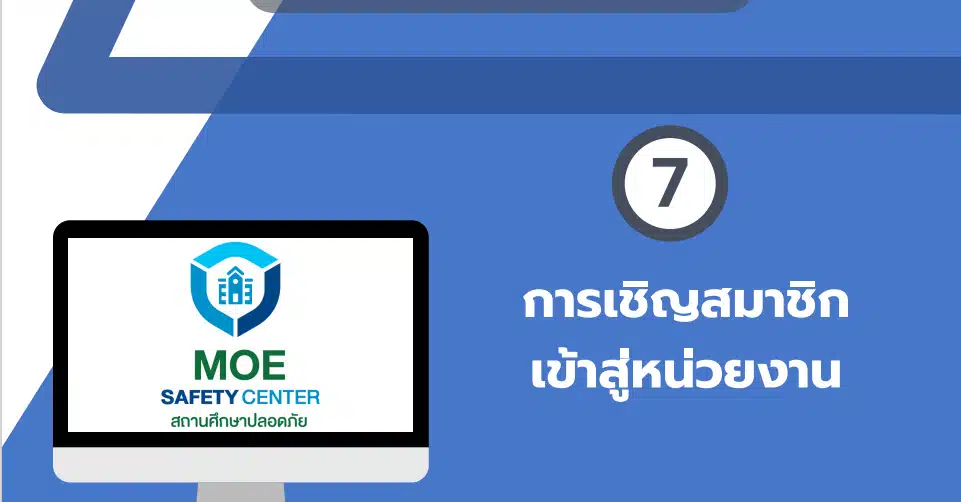
การเชิญสมาชิกเข้าสู่หน่วยงาน
ในหน่วยงานประกอบไปด้วย 4 ตำแหน่งดังที่กล่าวมาข้างต้น และในแต่ละตำแหน่ง อาจมีครูหลายท่านก็ได้ ดังนั้น ADMIN สามารถเชิญสมาชิกได้ดังนี้
- เข้าเว็บไซต์ sc.moesafetycenter.com
- กดที่เมนู หน่วยงาน
- เข้าหน่วยงานที่ต้องการเพิ่มสมาชิก
- กดที่เมนู สมาชิก
- กดปุ่ม เชิญ แล้วกรอกอีเมล และตำแหน่งที่ต้องการ
- กดปุ่ม เชิญ
การเชิญสมาชิก ดำเนินการโดย ADMIN เท่านั้น
กรณีที่ Admin ต้องการเปลี่ยนตำแหน่งของสมาชิก

การเพิ่ม/ลบตำแหน่ง
Admin ในหน่วยงานสามารถเพิ่ม/ลบ ตำแหน่งต่าง ๆ ให้กับสมาชิกในหน่วยงานได้อย่างอิสระ รวมถึงโอนตำแหน่ง Admin ให้สมาชิกคนอื่นก็ได้ ดังนั้นผู้ที่จะรับหน้าที่ Admin ต้องมีความเข้าใจว่าแต่ละตำแหน่งมีหน้าที่อะไร แล้วใครบ้างที่เหมาะจะรับตำแหน่งนั้น การเพิ่ม/ลบตำแหน่ง ดำเนินการโดย Admin เท่านั้น
การดำเนินการรับเรื่องไปจนถึงการปิดเคส ในระบบMOE SAFETY CENTER
การเห็นเคสของแต่ละตำแหน่ง ตารางเปรียบเทียบการเห็นเคสของแต่ละตำแหน่ง
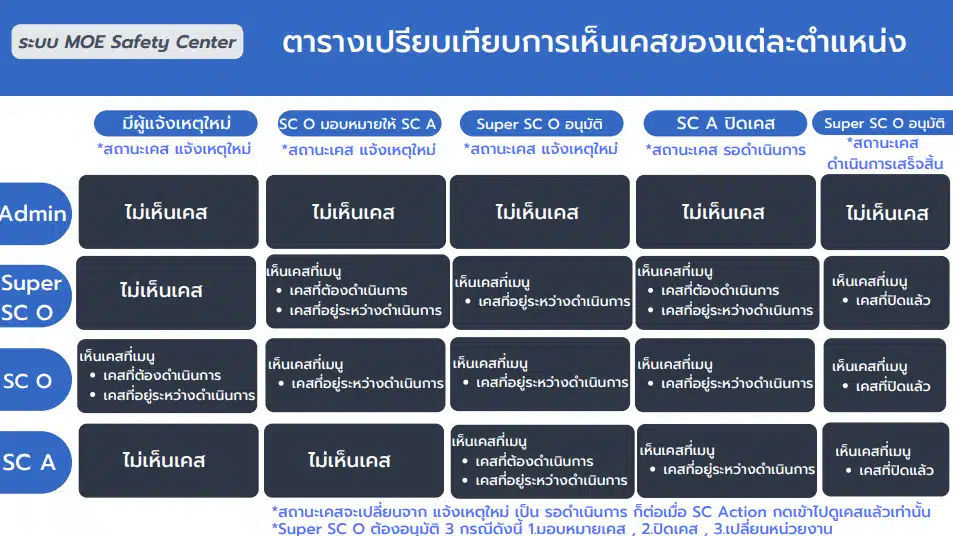
จากตารางข้างต้น สังเกตได้ว่า
Super SC Operator จะไม่เห็นข้อร้องเรียนที่แจ้งเข้ามาในทันทีแต่จะเห็นก็ต่อเมื่อ SC Operator เสนอขออนุมัติให้ SC Action ที่เลือกเป็นผู้รับผิดชอบเคสแล้วเท่านั้นแต่หาก Super SC Operator ต้องการจะเห็นเคสที่แจ้งเข้ามาตั้งแต่แรก ก็ต้องเพิ่มหน้าที่เป็น SC Operator ด้วย
ดังนั้น เจ้าหน้าที่แต่ละคนไม่จำเป็นต้องอยู่เพียงตำแแหน่งเดียวเสมอไป อาจควบหลายตำแหน่ง หรือจะเป็นทุกตำแหน่งในหน่วยงานนั้น ๆ ก็ได้ซึ่งบทบาทหน้าที่ก็จะแตกต่างกันไปตามตัวอย่างข้างต้น
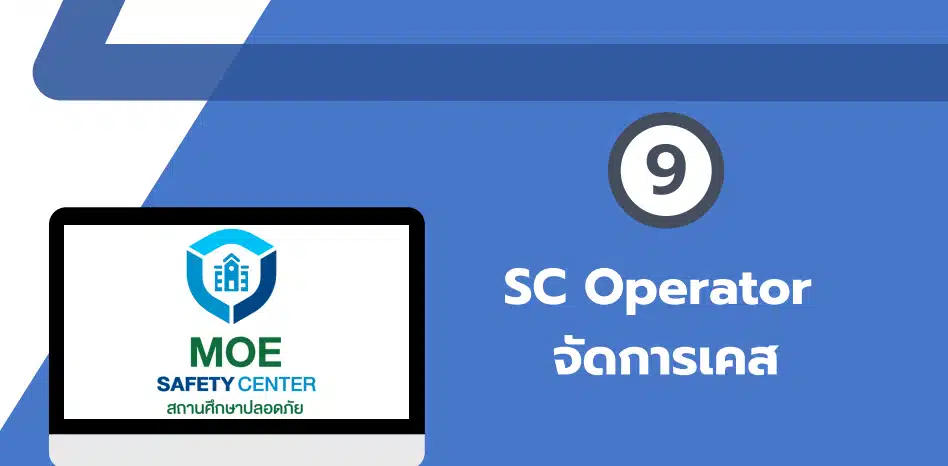
SC OPERATOR จัดการเคส
SC OPERATOR ถือเป็นตำแหน่งสำคัญและเป็นตำแหน่งแรกในการจัดการเคส เพราะต้องสรุปเรื่องให้เป็นทางการก่อนเสนอผู้บริหาร มีขั้นตอนการดำเนินการดังนี้
- เข้าเว็บไซต์ sc.moesafetycenter.com
- กดที่เมนู เคสที่ต้องการดำเนินการ
- เลือกเคสที่ต้องการจัดการ
- สรุปชื่อเรื่อง , รายละเอียด , ประเภทเหตุ
- มอบหมายเคสให้ SC Action
- สื่อสารกับผู้แจ้งและบุคลากรในหน่วยงานที่หัวข้อ Activity
5 ประเภทเหตุ ที่เรื่องจะส่งไปยังผู้บริหารกระทรวงโดยอัตโนมัติ
เมื่อ SC Operator เลือก 5 ประเภทเหตุดังต่อไปนี้แล้ว จะเด้งไปที่ไลน์แจ้งเตือนผู้บริหาร (กระทรวง) ทันที ไม่ว่าจะเลือก ด่วนหรือวิกฤตก็ตาม คือ

1.ล่วงละเมิดทางเพศ
2. การคุกคามทางเพศ
3.การถูกปล่อยปละ ละเลย ทอดทิ้ง
4.การล่อลวง ลักพาตัว
5.การก่อวินาศกรรม
ส่วนหมวดอื่น ๆ จะเด้งไปที่ไลน์แจ้งเตือนผู้บริหาร ก็ต่อเมื่อ SC Operator เลือกเป็น วิกฤต เท่านั้น
เรื่องที่ต้องระบุว่าเป็นเหตุการณ์ ‘ด่วน’ หรือ ‘วิกฤต
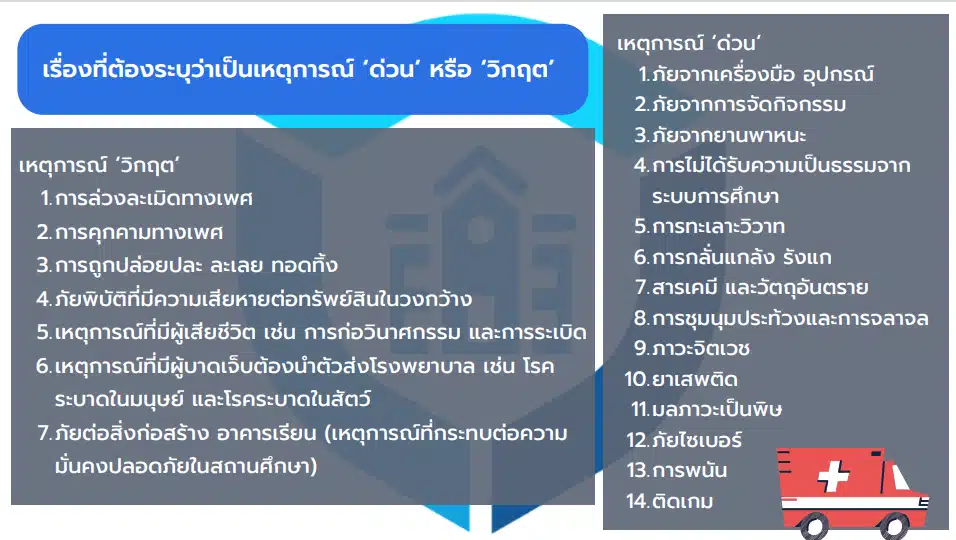
เหตุการณ์ ‘วิกฤต’
1.การล่วงละเมิดทางเพศ
2.การคุกคามทางเพศ
3.การถูกปล่อยปละ ละเลย ทอดทิ้ง
4.ภัยพิบัติที่มีความเสี่ยหายต่อทรัพย์สินในวงกว้าง
5.เหตุการณ์ที่มีผู้เสียชีวิต เช่น การก่อวินาศกรรม และการระเบิด
6.เหตุการณ์ที่มีผู้บาดเจ็บต้องนำตัวส่งโรงพยาบาล เช่น โรคระบาดในมนุษย์ และโรคระบาดในสัตว์
7.ภัยต่อสิ่งก่อสร้าง อาคารเรียน (เหตุการณ์ที่กระทบต่อความมั่นคงปลอดภัยในสถานศึกษา)
เหตุการณ์ ‘ด่วน’
1.ภัยจากเครื่องมือ อุปกรณ์
2.ภัยจากการจัดกิจกรรม
3.ภัยจากยานพาหนะ
4.การไม่ได้รับความเป็นธรรมจากระบบการศึกษา
5.การทะเลาะวิวาท
6.การกลั่นแกล้ง รังแก
7.สารเคมี และวัตถุอันตราย
8.การชุมนุมประท้วงและการจลาจล
9.ภาวะจิตเวช
10.ยาเสพติด
11.มลภาวะเป็นพิษ
12.ภัยไซเบอร์
13. การพนัน
14.ติดเกม
SC Operator ปฏิเสธเคสมีกรณีใดบ้าง ?
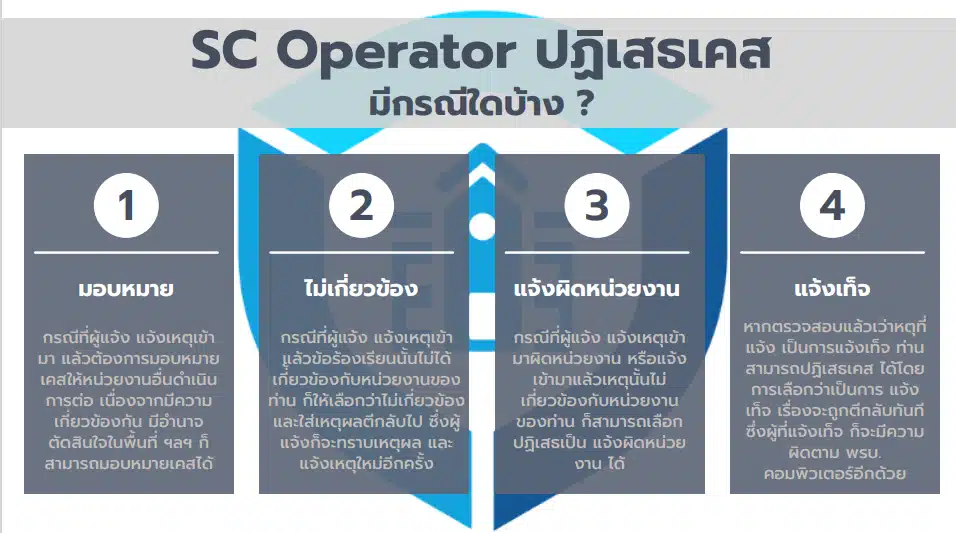
- มอบหมาย
- ไม่เกี่ยวข้อง
- แจ้งผิดหน่วยงาน
- แจ้งเท็จ
SUPER SC OPERATORอนุมัติ การมอบหมาย
หลังจากที่ SC OPERATOR มอบหมายแล้วเรื่องจะยังไม่ถูกส่งไปให้ SC ACTION ดำเนินการ จนกว่า SUPER SC OPERATOR จะดำเนินการตามขั้นตอนนี้
1.เข้าเว็บไซต์ sc.moesafetycenter.com
2.กดที่เมนู เคสที่ต้องการดำเนินการ
3.เลื่อนลงมาที่หัวข้อ Activity
4.หาการมอบหมาย แล้วกดปุ่ม อนุมัติ
5.ตรวจสอบอีกครั้งว่าระบบได้ทำการอนุมัติเรียบร้อยแล้ว
SC Action รับเรื่อง/ปิดเคส
เมื่อ SUPER SC OPERATOR อนุมัติแล้ว เรื่องจะถูกส่งมาให้ SC ACTION ขั้นตอนถัดไปก็คือSC ACTION ดำเนินการแก้ไขเหตุให้สำเร็จ
1.เข้าเว็บไซต์ sc.moesafetycenter.com
2.กดที่เมนู เคสที่ต้องดำเนินการ
3.เลือกเคสที่ต้องการจัดการแก้ไข
4.สถานะจะเปลี่ยนเป็น รอดำเนินการ ทันทีที่SC Action กดเข้าไปดูเคส
5.หน้าที่หลัก ๆ คือสื่อสารกับผู้แจ้ง ประสาน
งานแก้ไขเคสให้สำเร็จลุล่วง
6.กดปุ่ม ปิดเคส
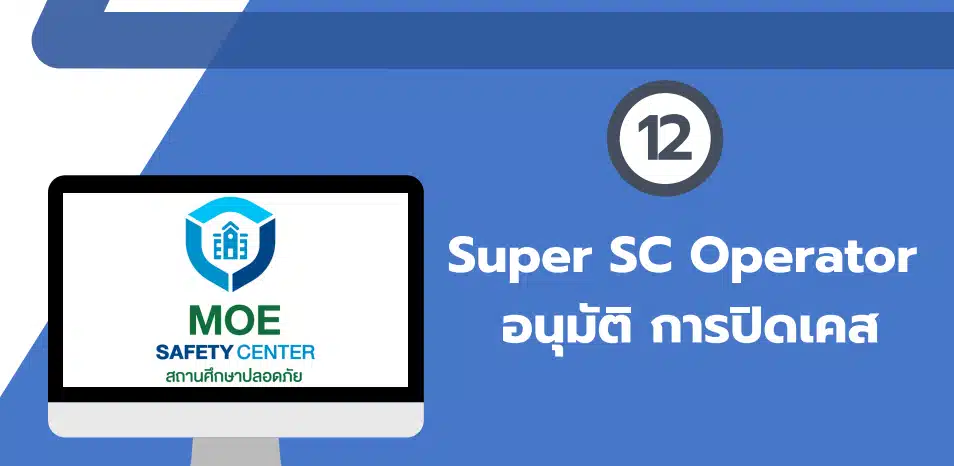
Super SC Operator อนุมัติ การปิดเคส
SUPER SC OPERATOR อนุมัติ การปิดเคส เรื่องจะยังไม่ถูกปิด จนกว่า SUPER SC OPERATOR หรือผู้บริหารในหน่วยงานจะอนุมัติเสียก่อน ทั้งนี้ก็เพื่อให้แน่ใจว่าเหตุดังกล่าวได้รับการแก้ไขอย่างยุติธรรมแก่ทุกฝ่าย
1.เข้าเว็บไซต์ sc.moesafetycenter.com
2.กดที่เมนู เคสที่ต้องดำเนินการ
3.เลือกเคสที่ต้องการจัดการ
4.เลื่อนลงมาที่หัวข้อ Activity
5.ดำเนินการ อนุมัติ/ไม่อนุมัติ แล้วแต่วิจารณญาณของผู้บริหาร
6.ในกรณีที่อนุมัติ เคสก็จะถูกปิด สถานะจะเปลี่ยนเป็น ดำเนินการเสร็จสิ้น
ขอบคุณที่มา : MOE Safety Center ศูนย์ความปลอดภัย กระทรวงศึกษาธิการ
บทความที่เกี่ยวข้อง
- ดาวน์โหลดที่นี่ คู่มือการใช้งาน ระบบแจ้งเหตุ MOE SAFETY CENTER สำหรับผู้ใช้งาน (USER)
- ดาวน์โหลด ไฟล์โปสเตอร์ประชาสัมพันธ์ สถานศึกษาปลอดภัย MOE Safety Center
- ดาวน์โหลดที่นี่ คู่มือการใช้งาน ระบบแจ้งเหตุ MOE SAFETY CENTER สำหรับผู้ใช้งาน (USER)
- สรุปวิธีการใช้งานสำหรับผู้รับแจ้งเหตุในระบบ MOE Safety Center











